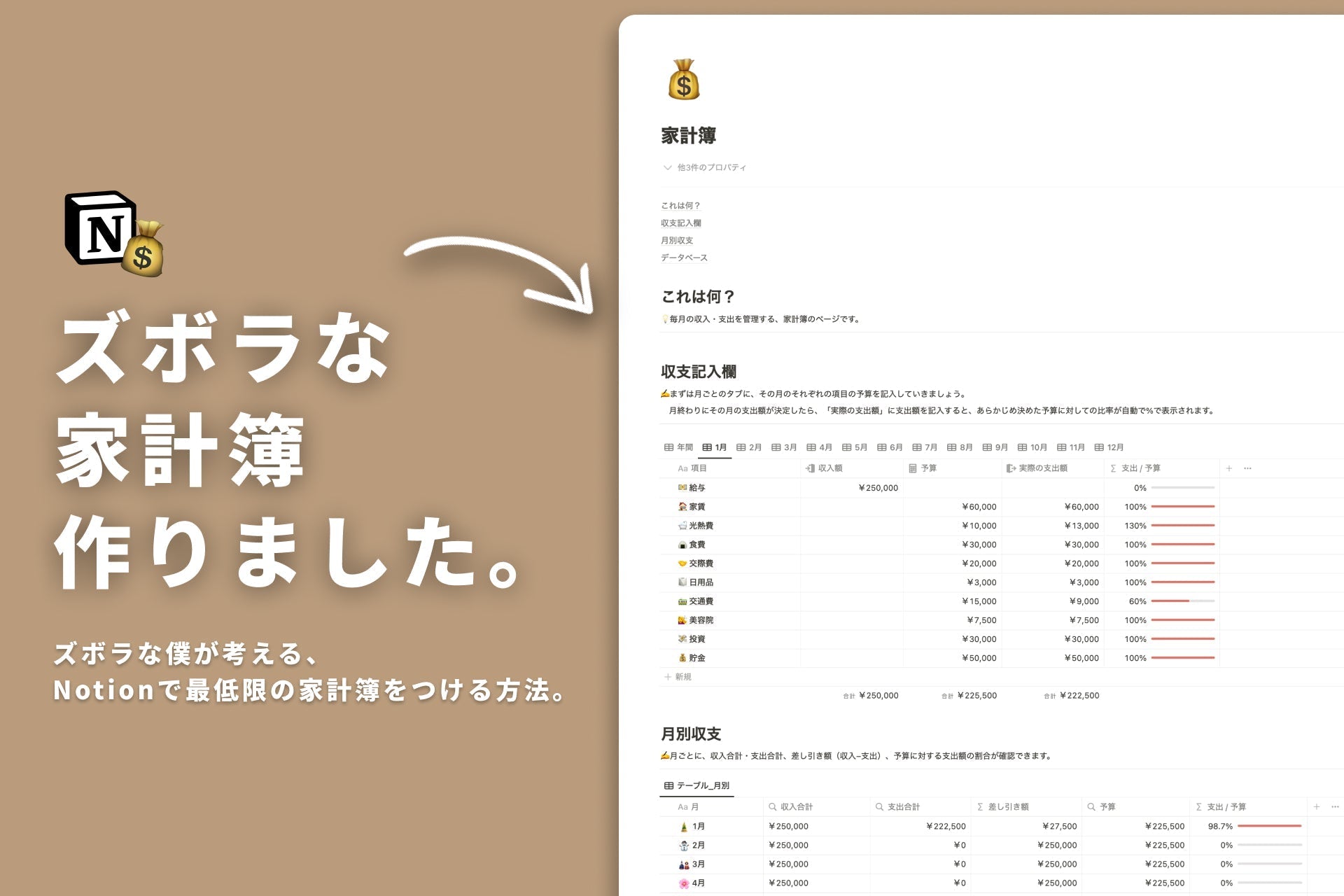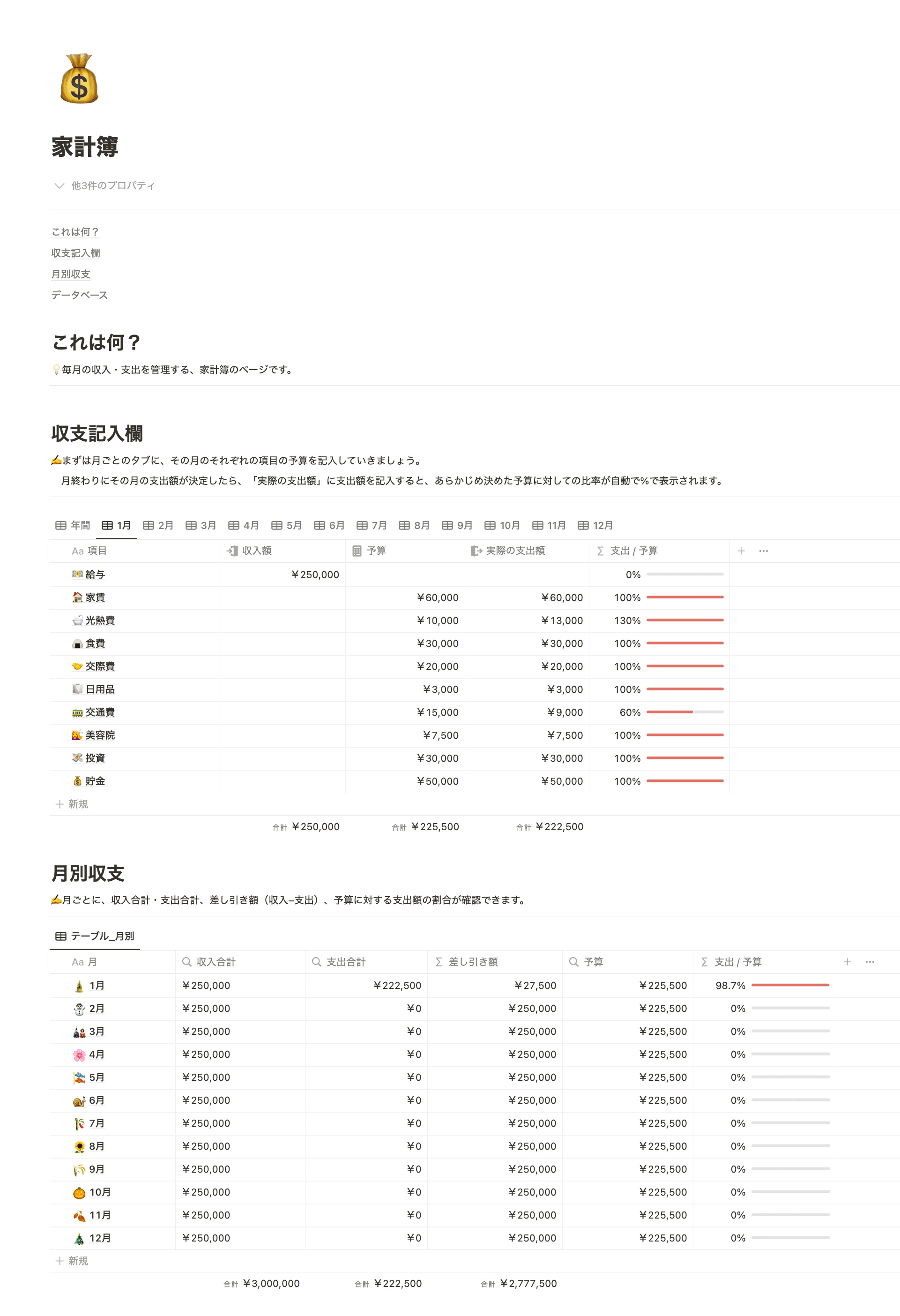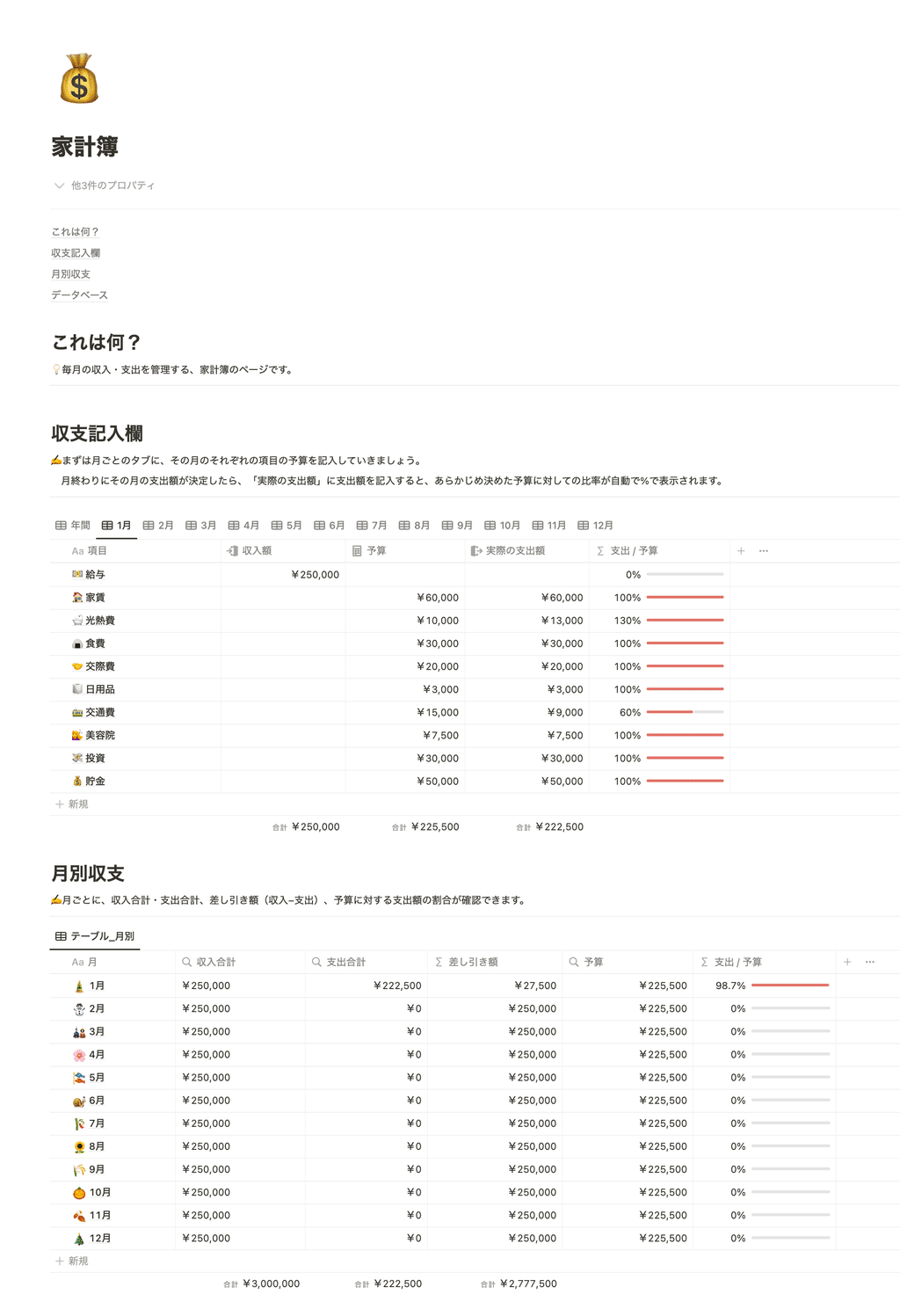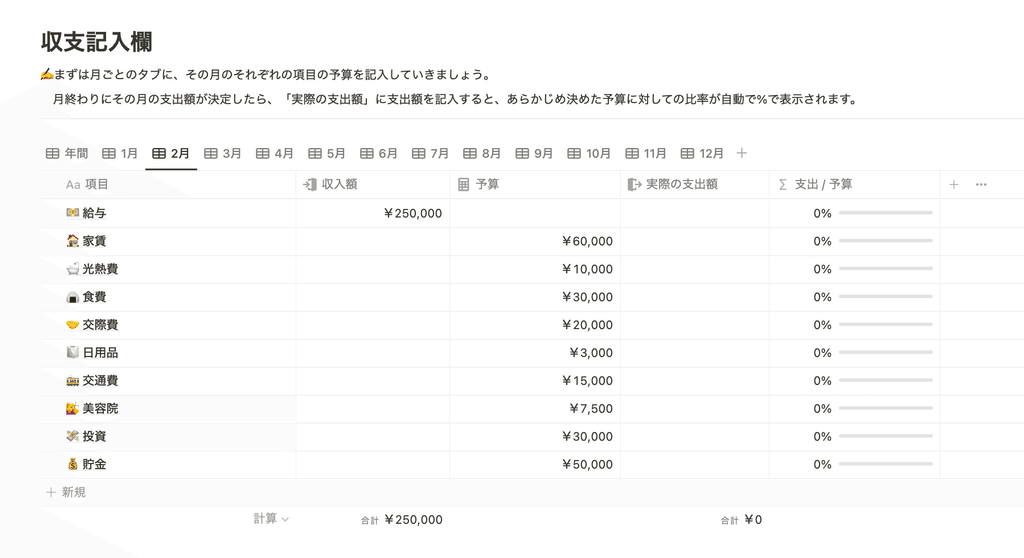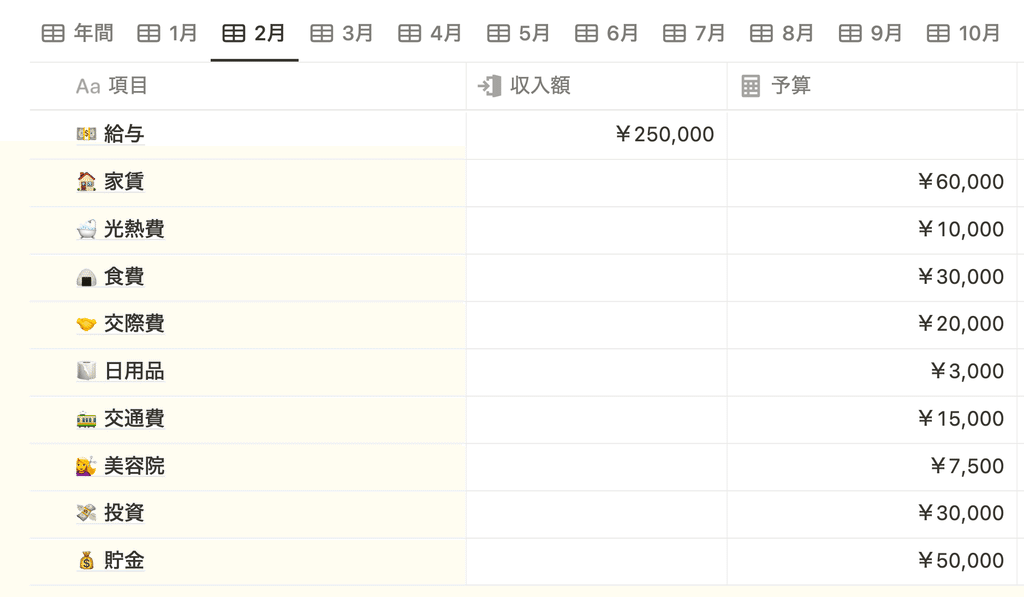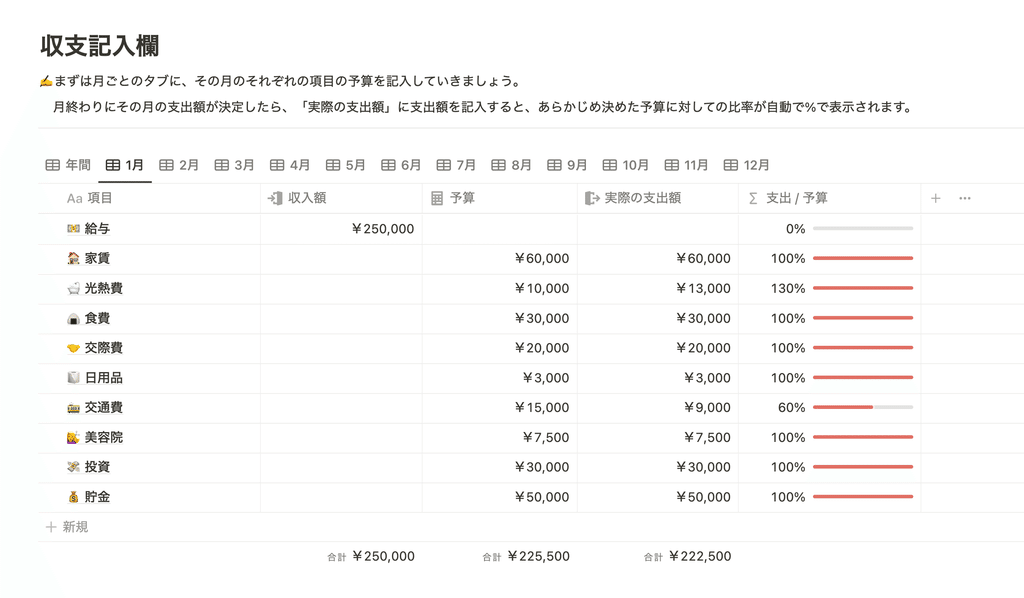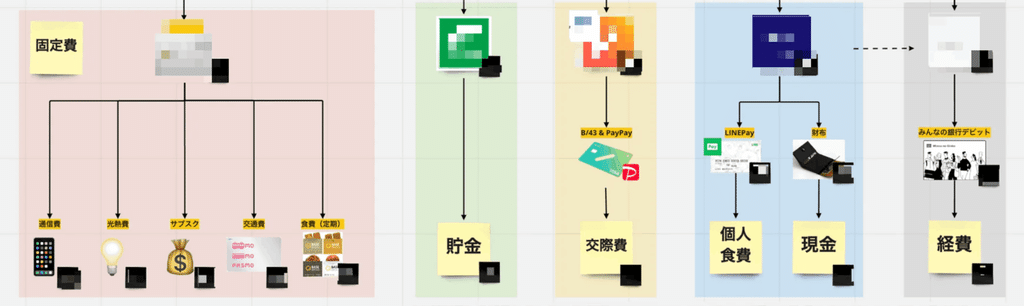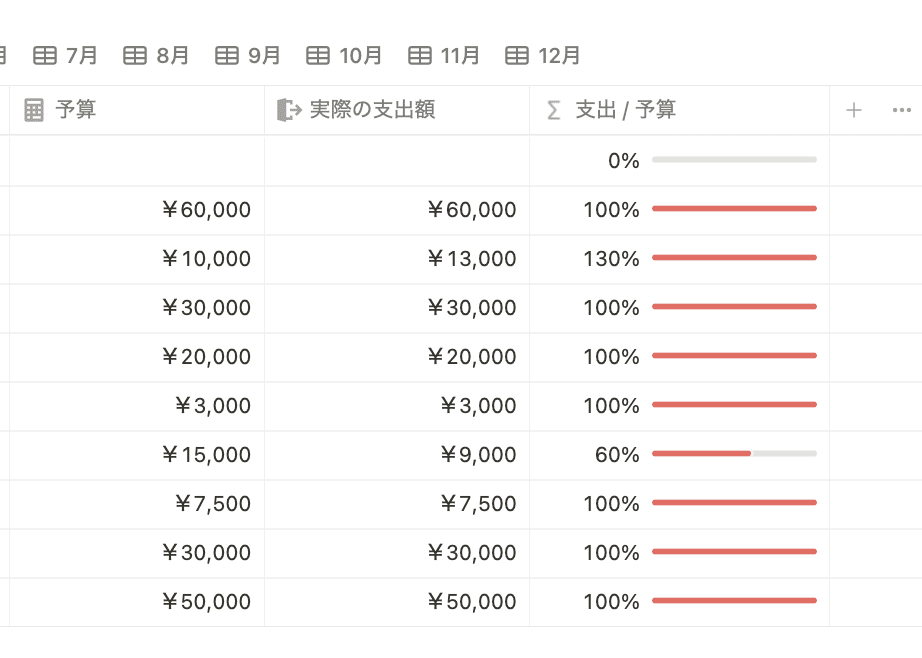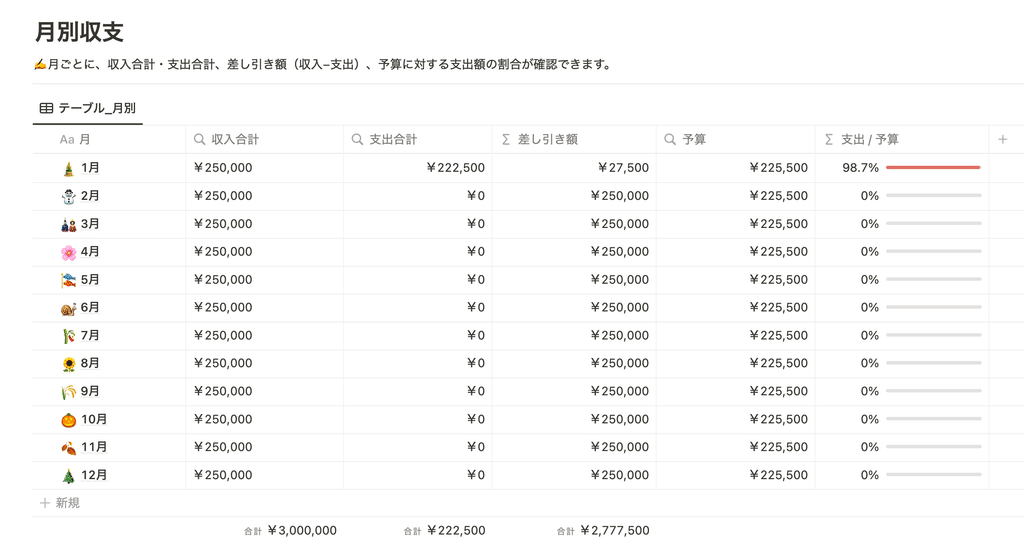💡「暮らしとNotionコミュニティ」がオープンしました!
サブスクで有料記事がすべて読めるほか、Notionの質問サポートや勉強会などの特典も。 沢山のNotionユーザーと繋がれるコミュニティはこちらから!
こんにちは!Notion公式アンバサダーのReiです。
突然ですが、皆さんは家計簿を付けていますか?
僕はこう見えて結構ズボラで、今まで家計簿が続いた事がありません。泣
今回は、そんな僕が辿り着いた、ズボラでも続けられるNotionで家計簿をつける方法のご紹介です。
紙の家計簿や家計簿アプリが続けられなかった…という方や、お金の管理をしたいけれどなかなか出来ない…という方にオススメの活用法になっています。
今回はこのテンプレートを詳しく解説していきますので、是非最後までご覧ください!
🎬 Director:Rei
✍🏻 Writer:みのくるみ
Notionで家計簿をつくった理由。
前回の記事、【 Notionでサブスクを整理したら、無駄遣いが減った話。 】でも綴っていますが、僕はこう見えて結構ズボラで、お金の管理が苦手でした。
レシートを取っておいて自分で計算して書き込む…という昔ながらの紙の家計簿が続かないのはもちろんのこと。
レシートを撮影すればOK!という家計簿アプリも、最初は「革命だ…!」と思ったのも束の間、すぐにレシートを撮影することすら面倒になってしまいました…。
そもそも一つ一つのお会計を記録せずに家計簿を管理する方法は無いのか…?と考え、今回ご紹介する家計簿ページと、家計簿をつける方法を思いつきました。
僕と同じように家計簿がなかなか続かない方は、ぜひ今回ご紹介する方法を試してみてほしいなと思います!
なぜ家計簿にNotionがオススメか?の詳しい内容は、後半でご紹介しますね。
📍<家計簿にNotionがオススメな理由>1. ズボラでも家計簿がつけられる!
2. 計算が自動で完了する!
3. 好きな項目を作ってカスタマイズできる!
Notionで家計簿をつける方法。
それでは、今回配布する家計簿ページの詳しい中身や、使い方をご紹介していきます。
1. カテゴリごとに支出の予算を立てよう。
皆さんは、毎月何にどれくらいのお金を使っているか、把握していますか…?
実際に家計簿を付けていく前に、まずは月の初めに、毎月の予算をカテゴリーごとに決めてみましょう。
カテゴリーは代表的なものを例として入れているので、好きな項目に書き換えたり、追加してももちろんOKです。
予算を立てる理由としては、自分の収入額に対して何にどれくらいのお金が使えるのかをあらかじめを考える事で、「この項目はちょっと節約しないとな」と1ヶ月を節約モードで過ごす事ができます。
何も考えずにお金を使ってその月を過ごすのとは、結構金額が違ってきそうですよね。
2. 月の終わりに、実際の支出額を記入しよう。
1ヶ月が終わったら、さっそく実際の支出額を記入していきましょう!
…って、やっぱりレシートをとっておいて計算しないといけないのか…と思ったズボラさん。大丈夫です、僕もそんなことは絶対にできません。笑
レシートを一つ一つ記録するのが面倒という方に、ぜひオススメしたい方法があります。
それは、項目ごとにあらかじめカードやQR決済などの支払い先を分ける、という方法です。
例えば、食費はPayPayで、日用品はLinePayで、光熱費は●●カードで、といった形です。実際に僕もこのようにジャンルごとに支払い先を分けて整理しています。
支払い先をあらかじめ分けておけば、毎月の各支払い先の金額=各カテゴリの支出額という風になりますよね。そうすれば、月の終わりにそれぞれの金額を参照して入力していくだけです!
この管理の仕方は僕のようなズボラさんにとてもオススメの方法なので、これまで家計簿が面倒で付けられなかった…という方はぜひ試してみてください!
カテゴリごとに支出額を記入すると、あらかじめ立てた予算に対して、実際の支出額がどれくらいの割合かがグラフで表示されます。
もし100%を超えてしまい「思ったより使ってしまったな…」と思う項目があったら、その項目は次の月は特に気をつけて過ごすようにしてみましょう。
またもし予算と大幅にズレがあった場合は、次の月から予算を見直してみてもいいかもしれません。
3. 年間の収支を確認しよう。
毎月の支出額を記入していくと、「月別収支」の表に自動で各月の収入や支出の合計金額が表示されます。
収入合計から支出合計を引いた、残った金額(差し引き額)や、月全体の予算(カテゴリごとの予算の合計)に対する実際の支出の割合なども、自動で計算してくれます…!
その月にどれくらいお金が余ったかや、お金を使いすぎている月などが可視化されるので、これで一年を通してきちんとお金をコントロールすることができそうですね!
また年間の合計金額も一番下に出るので、1年間のお金の動きも把握する事ができます。
Notionにしたら、ここが便利。
最後は、Notionで家計簿をつけてみて、良かったことを改めておさらいします。
1. ズボラでも家計簿がつけられる!
やはり「家計簿をつける」というと、レシートをとっておいて地道に計算をしたり、レシートを一つ一つ撮ったりしなければいけないイメージがあり、マメな人しか続かないものというイメージがありますよね。
でも、今回ご紹介した支払い先をあらかじめ分けておくという方法と、このNotionの家計簿を組み合わせれば、レシートを自分で計算する必要も、写真に撮る必要も無いんです。
これなら、ズボラでも続けられそうな気がしませんか。
2. 全部自動で計算してくれる。
Notionはシンプルな見た目をしていながら、意外とExcelのように関数をバリバリ使う事ができます。
今回のページも、月の合計金額を自動で計算してくれたり、予算に対する支出額の割合を出してくれたり。さらにそれをグラフで表示する、なんてこともしてくれています。
自分で毎回計算をしなくていいのはとても楽ですし、ミスも防げて一石二鳥ですよね。
3. 好きな項目を、好きなだけ作れる。
家計簿アプリで僕がちょっと不便だな…と感じた事は、項目の制限があること。課金をすれば解決するアプリは多いですが、前回の記事でもお話したように、サブスクはあまり増やしたくありません。笑
Notionであれば自由度が高く、自分の好きな項目を好きなだけ作る事ができます。しかも、当たり前ですがどれだけ項目を作っても無料!
例えば家計簿アプリには無いような、「ガジェット」などの個人的な趣味の項目も好きなだけ自由に作る事ができるので、とても便利に使えそうですよね。
アイコンが自由に変更できるのも、ちょっと嬉しいポイントです。
まとめ
以上が、Notionで家計簿をつける方法のご紹介でした!いかがだったでしょうか?
家計簿がなかなか続かない方は、ぜひ今回ご紹介した方法を試してみてください!
「暮らしとNotion。」で販売しているNotionテンプレートの一覧はこちらから!
書籍「Notionライフハック」好評発売中です!36種類のテンプレート付きで、Notionの具体的な活用方法をたっぷりご紹介しています。
YouTubeでもNotionの使い方や具体的な活用例などをご紹介しているので、こちらもよかったら合わせてご覧ください。
引き続き、忙しい毎日が捗るような、暮らしとNotionに関する情報を発信していきます。
最後まで読んでいただき、ありがとうございました!
また次回の記事でお会いしましょう。